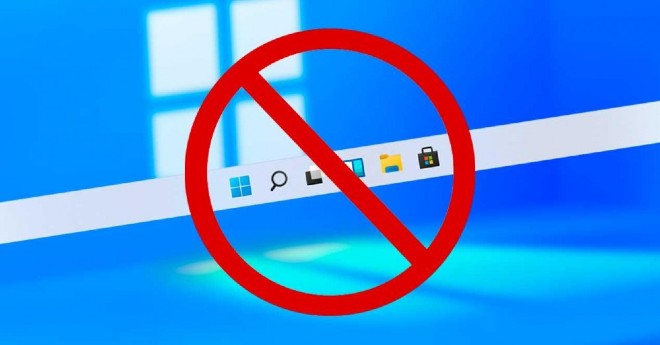DDR hoạt động như thế nào? Mỗi chiếc máy tính đều cần RAM để hoạt động. Nhưng có một điều thú vị là hầu như tất cả các RAM hiện nay đều có một chiêu để nó chạy nhanh hơn bình thường. Thậm chí, ngay cả RAM DDR3 tuy đã khá cũ nhưng cũng có dùng “ma thuật” này luôn đó nha. Thực chất, “ma thuật” này nằm ngay trong tên gọi luôn rồi đó.
Trong bài viết này, mời các bạn cùng mình tìm hiểu kỹ hơn về nó nhé.
DDR – Double Data Rate – “Ma thuật” của những thanh RAM

RAM DDR – Double Data Rate (tạm dịch: tốc độ dữ liệu gấp đôi) – có nghĩa là nó có thể truyền dữ liệu nhanh gấp đôi so với RAM SDR – Single Data Rate. Trước khi đi vào RAM DDR thì mình cùng ngược dòng lịch sử để hiểu cách hoạt động của RAM SDR trước nhé.
RAM SDR xuất hiện lần đầu vào năm 2000, và nó hoạt động như sau. Thông thường, cứ mỗi một chu kỳ (mỗi một phần nhô lên trong hình trên) là sẽ có một phần dữ liệu được truyền tải. Nhưng mỗi một chu kỳ đều có phần đi lên và đi xuống. Thế là DDR sẽ tận dụng điều này và gửi dữ liệu cả lúc đi lên và đi xuống. Nguyên lý này áp dụng được là bởi vì môđun RAM có thể xác định được tại một thời điểm bất kỳ thì xung nhịp đã đi tới đâu rồi.
Cách để RAM DDR thế hệ sau hoạt động nhanh gấp đôi thế hệ trước

Tới đây có thể vài bạn sẽ bắt đầu thắc mắc là nguyên lý trên chỉ giúp RAM DDR truyền dữ liệu nhanh gấp đôi so với RAM SDR cổ lỗ sĩ mà thôi. Vậy làm cách nào để RAM DDR2, DDR3, DDR4 có thể tăng gấp đôi tốc độ truyền dữ liệu sau mỗi đời như thế? Mấu chốt ở đây là nó có tới 2 xung nhịp để RAM DDR hoạt động các bạn ạ, bao gồm: xung nhịp bus bên ngoài kết nối RAM với phần còn lại của hệ thống, và xung nhịp bên trong thanh RAM.
Đối với DDR2, xung nhịp bên trong thanh RAM vẫn giữ nguyên, nhưng xung nhịp bus bên ngoài thì được tăng gấp đôi. Điều này có nghĩa là bus bên ngoài có thể truyền dữ liệu nhiều gấp đôi trong cùng 1 đơn vị thời gian. Để tận dụng thế mạnh này, mạng lưới bộ nhớ bên trong thanh RAM (internal memory array – nơi dữ liệu được lưu trữ) sẽ tăng gấp đôi số lượng bit dữ liệu được gởi tới bus bên ngoài (external memory bus) tại 1 thời điểm. Quá trình này còn được gọi là “prefetching”, và nó chính là câu trả lời cho việc vì sao DDR2 lại nhanh hơn DDR, và vì sao DDR3 lại nhanh hơn DDR2. Nhờ vậy mà xung nhịp của bus bên ngoài có thể truyền tải được nhiều dữ liệu hơn, và thế là bạn đã có thanh RAM nhanh hơn.

Nhờ tiến bộ của công nghệ sản xuất mà tín hiệu ngày càng được ổn định hơn, cho phép tạo ra phiên bản DDR mới hơn với tốc độ truyền tải nhanh hơn. Tuy nhiên, có một điều cần lưu ý là DDR4 hoạt động theo cách hơi khác một chút. Cụ thể, mạng lưới bộ nhớ được chia thành các nhóm gọi là “bank group”. Điều này có nghĩa là các “prefetch” có thể được nạp từ các bộ phận khác nhau của thanh RAM trong cùng 1 thời điểm, từ đó giúp nó có tốc độ nhanh hơn so với DDR3.
Mời bạn tham khảo thêm bài viết liên quan
RAM DDR3, DDR4 là gì và khác nhau thế nào?
RAM DDR đời mới không tương thích khe RAM DDR đời cũ vì có yêu cầu khác nhau

Tất nhiên, có một điều mà các bạn cần lưu ý là RAM DDR thế hệ mới sẽ không tương thích với thế hệ cũ. Mỗi thế hệ sẽ RAM DDR sẽ có vị trí rãnh khác nhau, cho nên bạn sẽ không thể cắm RAM DDR4 vào khe RAM DDR3 được. Lý do đơn giản là vì mỗi thế hệ sẽ có yêu cầu về điện đóm và đường truyền tín hiệu khác nhau các bạn ạ.
Hi vọng thông tin trên sẽ giúp bạn khám phá ra những điều mới mẻ về thế giới công nghệ sau bài viết DDR hoạt động như thế nào. Nếu các bạn có góp ý hoặc bổ sung thì hãy chia sẻ với mình bên dưới phần bình luận nhé. Cảm ơn các bạn đã quan tâm đến bài viết này.
Nguồn: Techquickie
DDR5 ra mắt sẽ có giá siêu đắt